- Comment remplacer une couleur dans photoshop
- Adobe photoshop - Accueil - Applications & Logiciels
- Remplacer disque dur par ssd - Guide
- Remplacer dans word - Guide
- Boite a couleur - Télécharger - Divers Photo & Graphisme
- Photoshop pour pc - Télécharger - Montage photo
6 réponses

Bonjour,
Plusieurs possibilités, tu peux ajouter un calque de "correction sélective" puis enlever le cyan du noir. Ensuite tu sélectionne le calque de fusion puis du presses ctrl + i, ça va inverser le masque, pour finir tu prends ton pinceau et tu viens peindre en blanc (toujours sur le masque de fusion) les zones que te désire faire ressortir.
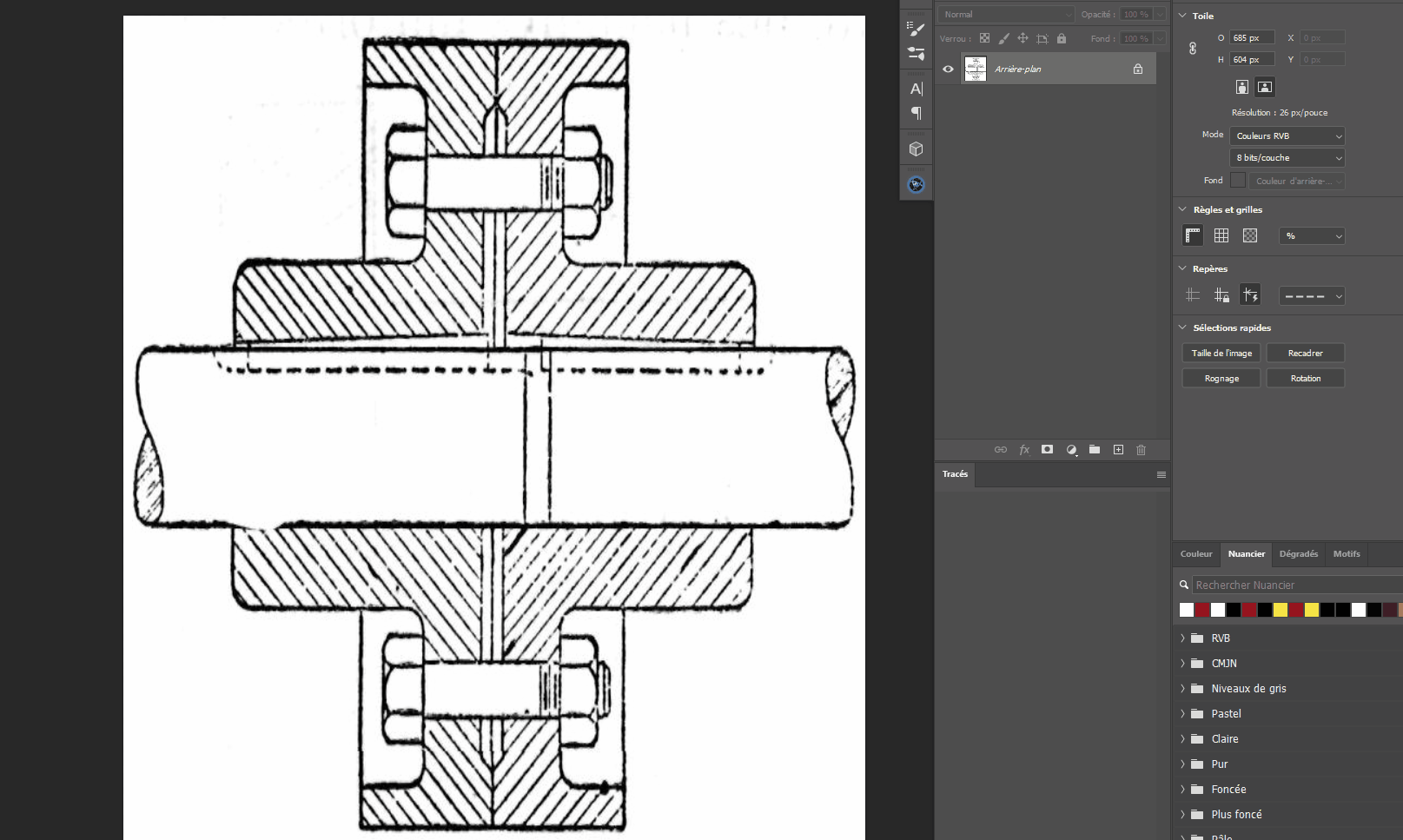

Même peine.
Si les résultats sont satisfaisants, tu peux continuer avec le même procédé. Au lieu du noir, il te faut choisir le gris et monter le noir à 100%. Petite précision, il faut laisser ton premier claque de réglage (rouge) au dessus de ce dernier, sinon fatalement tu ne le verra plus.
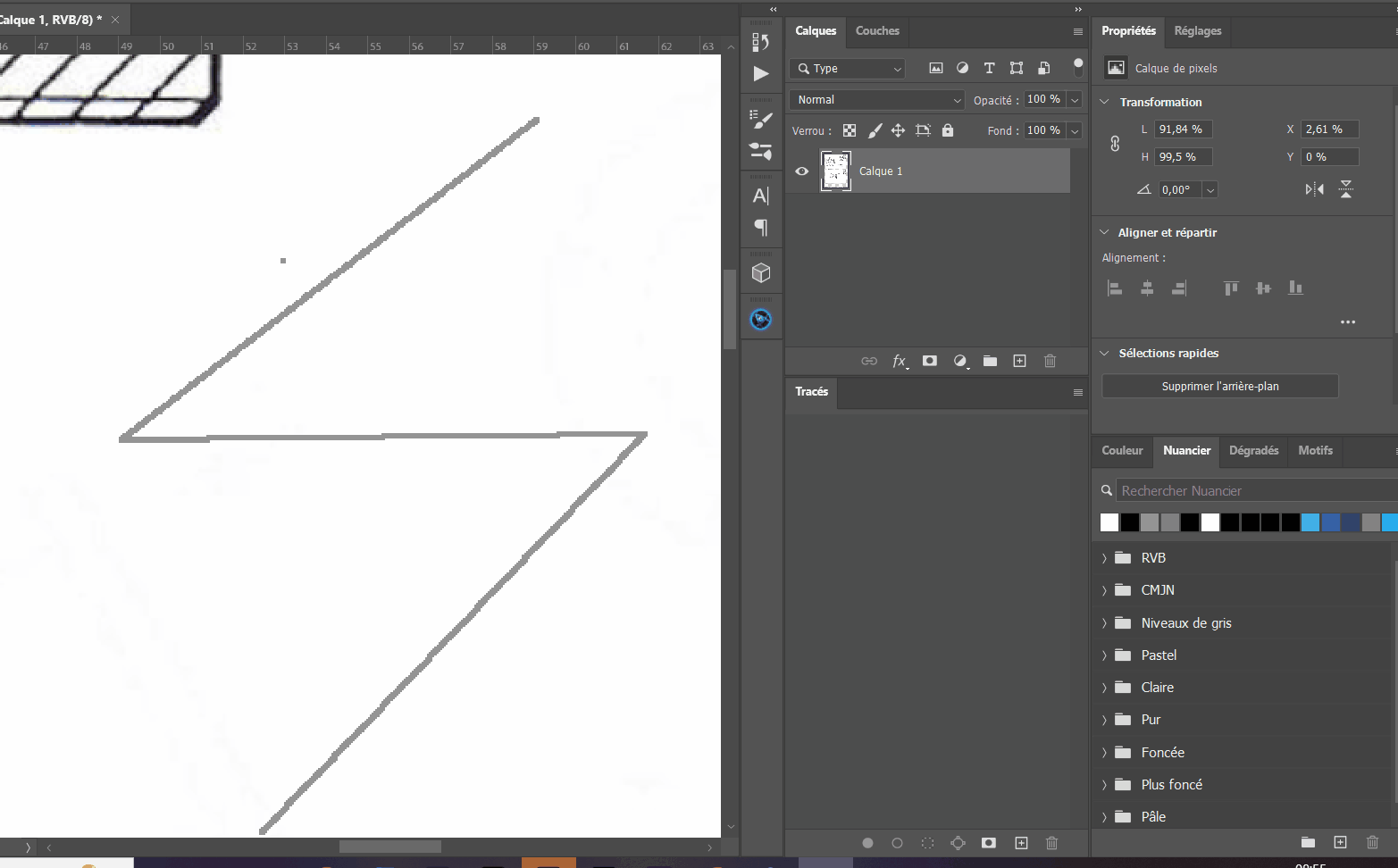
Merci de ta sollicitude.
Je n'ai pas utilisé les bons termes, désolé.
Voici avec une copie écran le résultat avec un de mes scans, c'est plus 'parlant'...
Le noir est bien converti en rouge mais le gris (que l'on peut considérer comme un noir 'plus clair') n'est pas converti en rouge 'plus clair'.
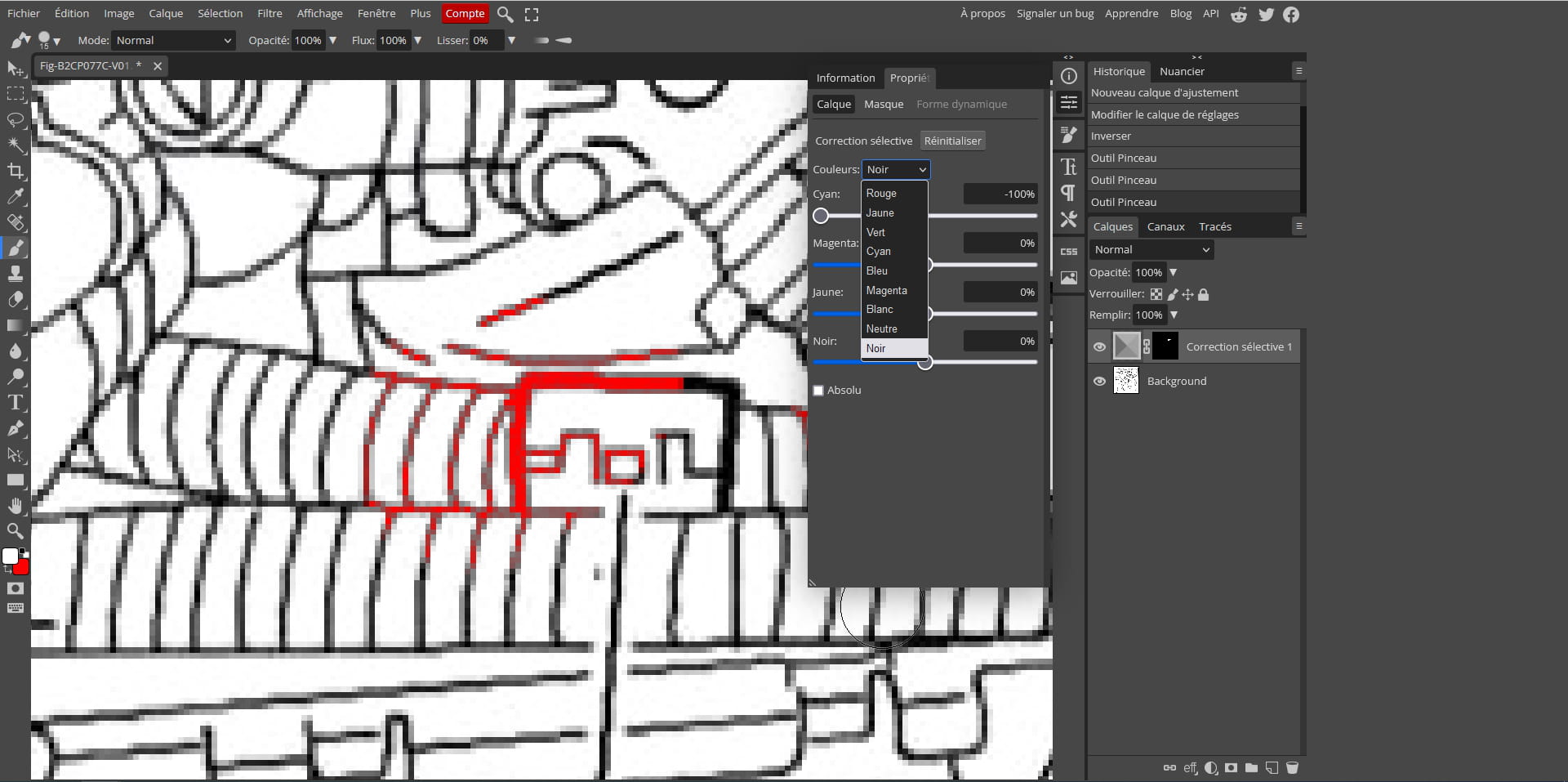

Ah oui je vois.
Dans ton cas, on va utiliser une autre méthode.
Tu vas dans "sélection" puis dans "plage de couleur" ensuite avec la pipette tu viens sélectionner le fond blanc de ton scan, tu laisses la tolérance à 100 puis tu valides. Concrètement on vient de faire une sélection de tout le blanc de ton document, tu peux le supprimer avec la touche "suppr" et appuyer sur ctrl + D pour désélectionner ta sélection.
Ensuite tu doubles clic sur ton claque pour ouvrir les style de claque, tu vas dans incrustation de couleur et tu choisis un noir et tu valides, ca va donc passer tous tes tracés en noir.
Tu dupliques ton claque ctrl + J, tu rentres dans le style de claque de cette dernière et cette fois tu appliques du rouge. Ensuite ajoutes un masque vectoriel en maintenant la touche "alt", ca inverse directement le masque.
Pour finir tu prends ton pinceau et tu viens peindre le masque en blanc pour faire apparaitre le rouge sur les ligne que tu veux en rouge.
Pour faire simple le masque vectoriel fonctionne comme un calque que tu fais apparaitre en utilisant la couleur blanche et que tu fais disparaitre avec la couleur noir, ca permet de ne pas altérer les pixel de ton calque.
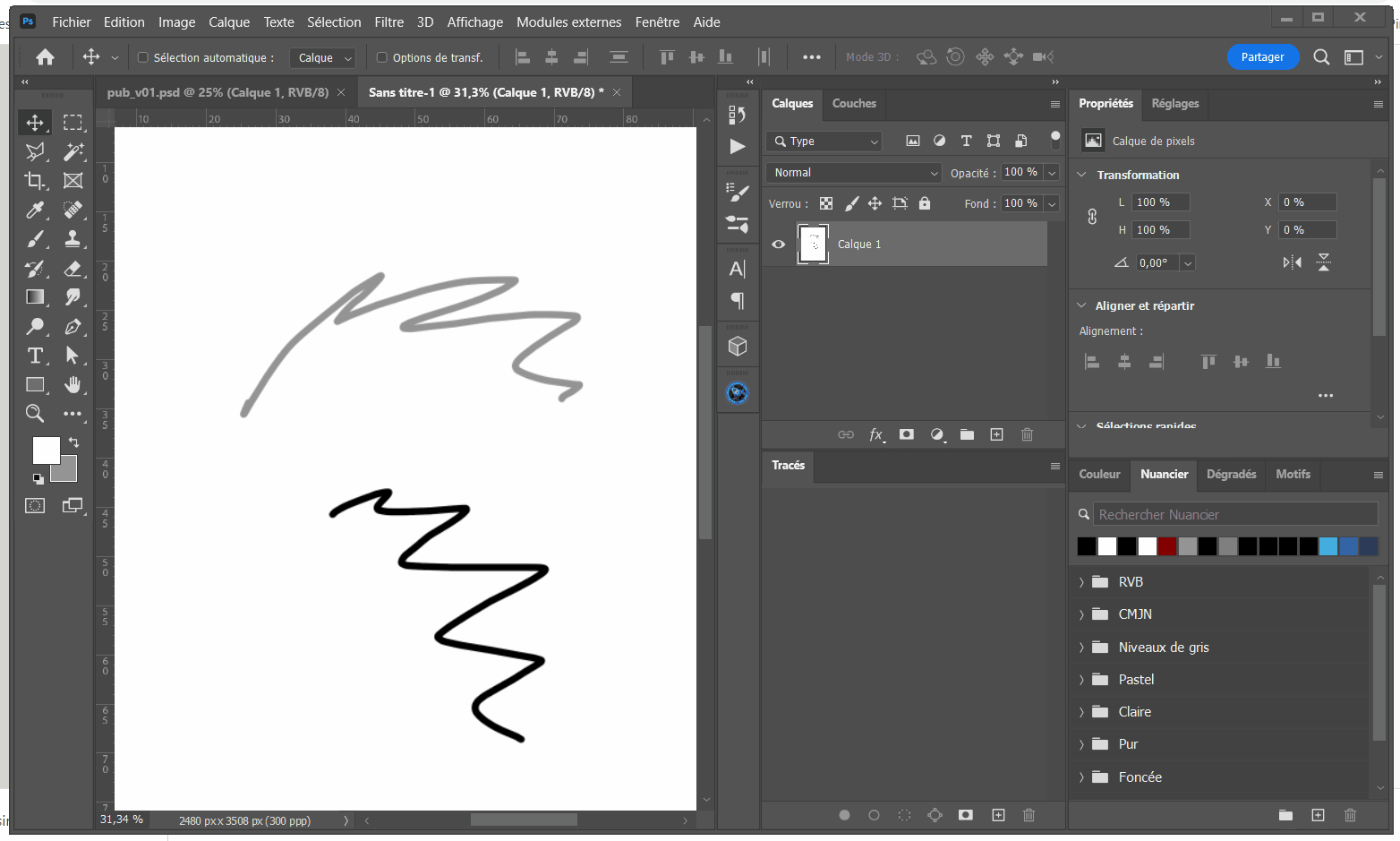
Bonjour et encore merci...
J'ai essayé de réaliser ton mode opératoire avec la version online...
Dans le Menu : sélection/plage de couleur il y a une grosse différence... impossible de sélectionner la couleur.
J'arrive à peu près à suivre le reste.
Je bloque à car 'En maintenant la touche Alt, ça inverse directement le masque'
Je n'arrive pas... car Alt n'a aucune action.
J'ai cherché mais inverser le masque n'est nulle part.
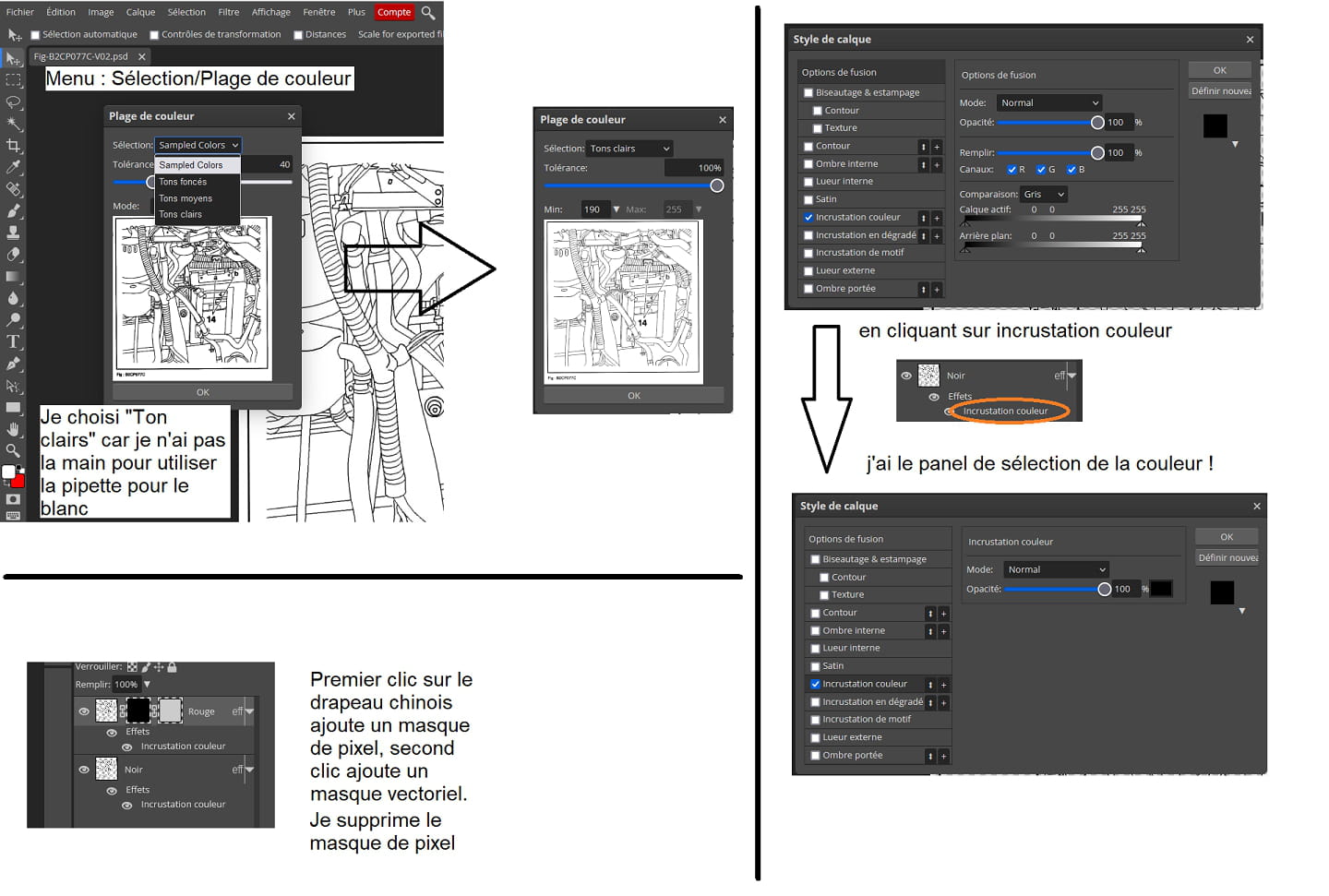
Vous n’avez pas trouvé la réponse que vous recherchez ?
Posez votre question
Bonjour et de rien ça fait plaisir d'aider, j'ai toujours voulu être formateur ^^
Malgré la version en ligne, je vois que cela semble fonctionner.
Supprimes les masques et recommences en ne gardant qu'un seul masque. Oublis la touche alt enfoncée, cette étape n'est pas importante, tu pourras faire un ctrl + i pour inverser.
Pour que tu comprennes comment fonctionne un masque je t'ai fait un screenshot ci-dessous. Comme tu peux le voir ce que tu peints en noir efface l'image et ce que tu peints en blanc fait réapparaitre l'image, avec ce raisonnement tu devrais pouvoir t'en sortir, le ctrl + i inverse simplement les couleurs noire et blanche.
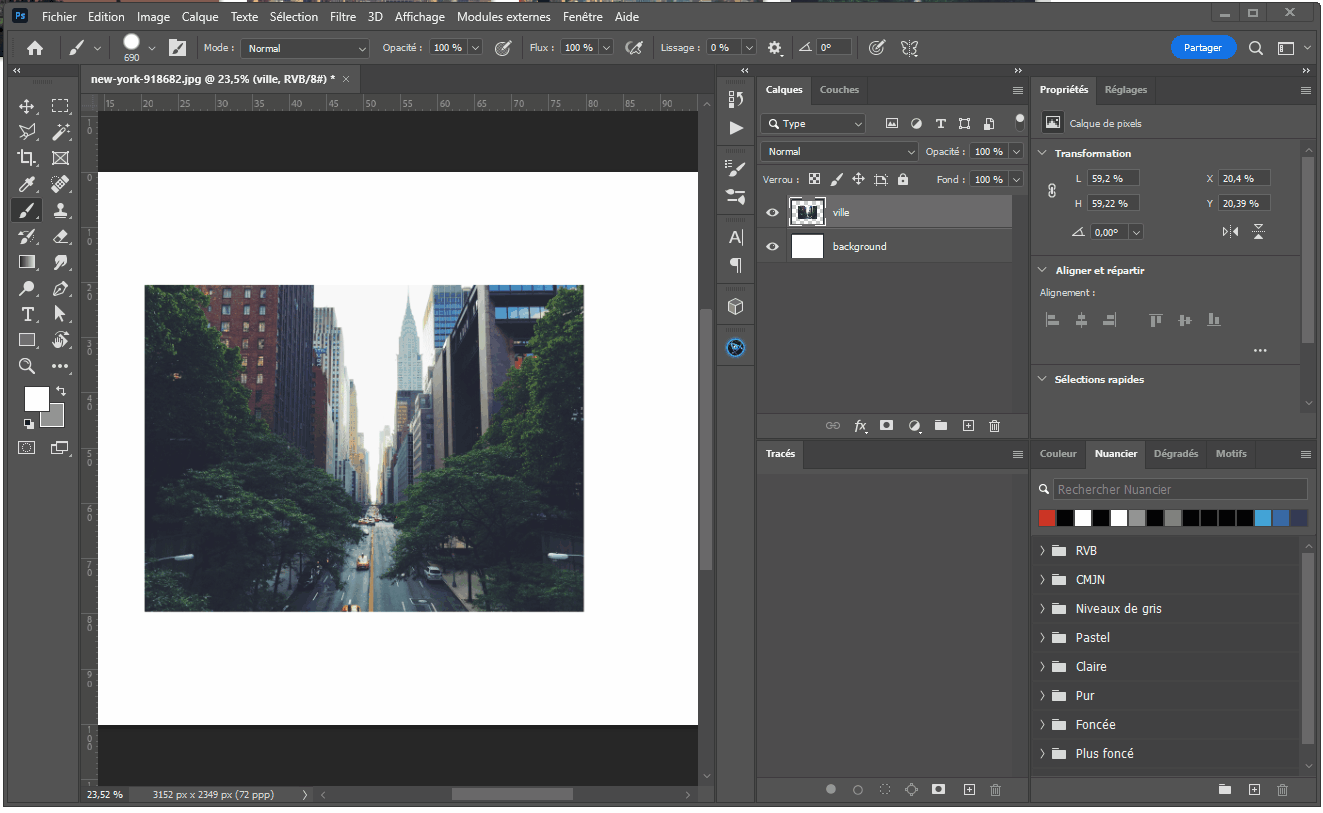
En bidouillant....
Quand j'enregistre, je pense que le PNG que j'obtiens est transparent
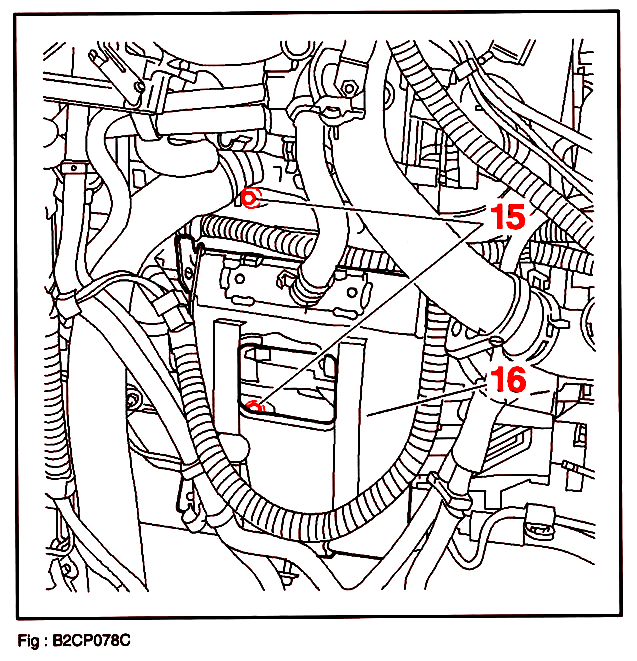
La version en ligne de Photoshop s'appelle Photopea
Je propose le mode opératoire suivant :
Importer le dessin (drag 'n drop)
Sur l'onglet 'calques' :
Double clic sur son nom du calque 'Background'
Renommer le calque en Rouge
Dans le Menu :
Sélection / Plage de couleur (un panel apparaît)
Tolérance 100
Clic sur bouton OK
Touche <suppr>
Touches <ctrl> + <D>
Sur l'onglet 'calques' :
Double clic sur le rectangle à coté du nom du calque (un panel apparaît)
Cliquer sur le mot 'incrustation' et non sur la case à cocher ! (un panel apparaît)
Cliquer sur la couleur rouge des couleurs de la palette
Clic sur bouton OK
Clic sur bouton OK
Sur l'onglet 'calques'
Cliquer sur la flèche à coté de "eff" (deux lignes apparaissent)
Dupliquer le calque en droppant son nom sur l'icone document à coté de la poubelle.
Sur l'onglet 'calques',
Renommer le calque de "Rouge copie" en "Noir"
Sélectionner le calque 'noir'
Double cliquer sur "incrustation couleur"
Cliquer sur la couleur noire des couleurs de la palette
Clic sur bouton OK
Clic sur bouton OK
Cliquer sur l'icone drapeau japonais (ajouter un masque de pixel)
Sélectionnez l'icone de pinceau
Sélectionnez la couleur noire dans le nuancier, ce que vous aller peindre sera en rouge.
Si erreur, sélectionnez la couleur blanche dans le nuancier, les parties rouges que vous allez peindre deviennent noires.
Encore merci pour tes bons conseils.
Voilà le mode opératoire modifié
Au 28 jul 2020, dans la version en ligne de Photoshop, nommée Photopea (<- google-liser)
Importer le scan de votre dessin technique monochrome en PNG (drag 'n drop)
Sur l'onglet "calques" :
Double cliquer sur son nom du calque "Background"
Renommer le calque en "Rouge"
Dans le Menu :
Sélection / Plage de couleur (un panel apparaît)
Modifier "Tolérance" à 100
Cliquer sur bouton OK
Touche <suppr>
Touches <ctrl> + <D>
Sur l'onglet "calques" :
Double clic sur le rectangle à coté du nom du calque (un panel apparaît)
Cliquer sur le mot "incrustation" et non sur la case à cocher ! (un panel apparaît)
Cliquer sur la couleur rouge des couleurs de la palette
Cliquer sur bouton OK
Cliquer sur bouton OK
Sur l'onglet "calques"
Cliquer sur la flèche à coté de "eff" (deux lignes apparaissent : Effets / Incrustation couleur )
Dupliquer le calque en droppant son [nom] sur l'[icone document] (infobulle : Nouveau calque) à coté de l'icone poubelle (infobulle : supprimer).
Sur l'onglet "calques",
Renommer le calque de "Rouge copie" en "Noir"
Sélectionner le calque "Noir"
Double cliquer sur "incrustation couleur"
Cliquer sur la couleur noire des couleurs de la palette
Cliquer sur bouton OK
Cliquer sur bouton OK
Cliquer sur l'icone drapeau japonais (infobulle : Ajouter un masque de pixel)
***
Sélectionnez l'icone de pinceau (infobulle : Outil Pinceau)
Sélectionnez la couleur noire dans le [Nuancier], ce que vous aller peindre sera en "rouge".
Si erreur, sélectionnez la couleur blanche dans le [Nuancier], les parties rouges que vous allez corriger redeviennent noires.
-----------------------------------------------------------------------------------------------------------------------------------
Si vous voulez plusieurs couleurs rouge, verte, bleue... Continuer comme suit après ***
Sur l'onglet "calques",
Dupliquez le calque "Noir"
Renommer le calque de "Noir copie" en "Vert"
Dupliquez le calque "Vert"
Renommer le calque de "Vert copie" en "Bleu"
Dupliquez le calque "Bleu"
Renommer le calque de "Bleu copie" en "Noir"
Cliquez sur l'oeil devant le rectangle qui a des damiers des calques "Noir" et "Bleu"
[Pour traits devant apparaître en rouge]
Sur l'onglet "calques",
Sélectionner le calque "Vert"
Sélectionnez la couleur "Noire" dans le [Nuancier], ce que vous aller peindre sera en "Rouge".
Faire apparaître les détails (grossièrement, ca peut déborder) que vous voulez voir en "Rouge".
Si erreur, c'est grossier ! pas de soucis ;-)))
Sur l'onglet "calques",
Sélectionner le calque "Vert"
Double cliquer sur "incrustation couleur"
Cliquer sur la couleur "Vert" (flashy) des couleurs de la palette
Modifier la composante "G" à 204, par exemple, pour homogénéiser avec le "Rouge" et le "Bleu"
Cliquer sur bouton OK
Cliquer sur bouton OK
[Pour traits devant apparaître en vert]
Sur l'onglet "calques",
Cliquez sur l'oeil devant le rectangle qui a des damiers du calque "Bleu"
Cliquer sur le rectangle blanc devant le nom du calque "Bleu"
Sélectionnez la couleur "Noire" dans le [Nuancier], ce que vous aller peindre sera en "Vert".
Faire apparaître les détails (grossièrement, ca peut déborder) que vous voulez voir en "Vert".
Repasser (grossièrement) sur les détails "Rouge" de tout à l'heure
Si erreur, c'est grossier ! pas de soucis
Sur l'onglet "calques",
Sélectionner le calque "Bleu"
Double cliquer sur "incrustation couleur"
Cliquer sur la couleur "Bleu" des couleurs de la palette
Cliquer sur bouton OK
Cliquer sur bouton OK
[Pour traits devant apparaître en Bleu]
Sur l'onglet "calques",
Cliquez sur l'oeil devant le rectangle qui a des damiers du calque "Noir"
Cliquer sur le rectangle blanc devant le nom du calque "Noir"
Sélectionnez la couleur "Noire" dans le [Nuancier], ce que vous aller peindre sera en "Bleu".
Faire apparaître --soigneusement-- les détails que vous voulez voir en "bleu".
Repasser --soigneusement-- sur les détails "rouge" de tout à l'heure
Repasser --soigneusement-- sur les détails "vert" de tout à l'heure
Si erreur, sélectionnez la couleur blanche dans le [Nuancier], les parties colorées en "Rouge", "Vert" et "Bleu" que vous allez corriger redeviennent noires.
Voilà sur le scan de votre document monochrome, les couleurs rouge, verte et bleue apparaissent.
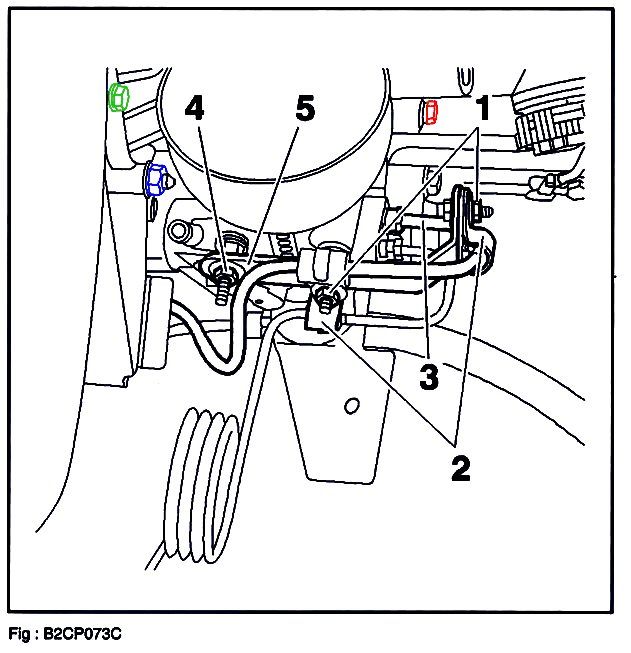



Merci, super !
J'ai réussi, en cherchant un peu, avec ton texte et la vidéo, à le faire dans la version en ligne.
Par contre j'ai beaucoup de 'gris' qui restent, le dessin n'est pas blanc et noir pur. mais avec des dégradés de gris, des traits reste gris.
Comment dire au logiciel que le noir commence à un certain niveau de gris ?